Как вы уже могли понять, данная инструкция посвящена тому, как сделать hard reset Sony Xperia. Мы рассмотрим несколько работающих вариантов выполнения данного действия и то, зачем это вообще надо и в каких случаях пригодиться. Сам по себе hard reset представляет собой полный сброс системы вашего смартфона или планшета до её первоначальных настроек естественно с полным удалением всех личных данных с внутренней памяти (на SD-карте всё остаётся на месте). Синонимами данного понятия можно назвать следующее: жесткая перезагрузка, factory reset, wipe data и, по сути, эти понятия определяют одно и тоже действие – перезагрузку устройства с откатом системы к её стоковому состоянию.
Существует даже такая шутка, что “от всех бед спасает хардресет”. Вот в каких случаях уместно делать хард ресет Sony Xperia:
- когда устройство работает со сбоями (может вы подозреваете, что система заражена неистовым вирусом);
- если вы хотите сбросить конфигурации и настройки смартфона до состояния “из коробки”;
- память устройства забита, оно глючит и тормозит, возиться с чисткой нет желания;
- вы планируете продать любимый гаджет и хотите удалить все личные данные и вернуть его систему к стоковому состоянию, или сами желаете пользоваться устройством, что называется с нуля;
- также hard reset применим в случае сброса пароля и разблокировки смартфона, если вы его забыли.
Стоит понимать, что данная манипуляция полностью очистит все ваши данные, так что прежде чем её проводить сделайте бекап, сохраните фото, видео, музыку, контакты и всё остальное. Ну а теперь несколько способов как сделать hard reset на Sony Xperia Z5, Z3, Z2 да и других смартфонах.
Первый способ – через меню настроек
Самый простой и действенный метод. Переходите в “Настройки – Резервное копирование и сброс – Общий сброс”. Тут вы можете выбрать удалять данные из памяти или нет, просто поставив галочку в соответствующем пункте. Если смартфон глючит, память забита, система работает не так как надо, тогда рекомендуем ставить галочку и жать кнопку “Сбросить настройки телефона”.


Второй способ – через сервисное меню
Ещё одни простой способ, если смартфон не завис, и вы можете ним управлять. Открываем звонилку и в поле набора номера вводи *#*#7378423#*#*, который откроет доступ к сервисному меню. В нём выбираем “Customization Settings – Reset customization – Reset customization and reboot”.




Третий способ – с помощью PC Companion
На компьютере каждого владельца Sony Xperia должно быть установлено это приложение, являющееся универсальным для обновления, восстановления, создания резервных копий и т.д. Чтобы провести восстановление смартфона нужно запустить “PC Companion –Support Zone – Обновление ПО – восстановление телефона/планшета”. Подробно об этом мы писали в
Иногда, Hard reset Sony Xperia (сброс на заводские настройки) – необходимая мера.
В некоторых случаях эта операция нужна для очистки персональных данных, паролей и т.д. В любом из этих случаев нужно знать, как правильно выполнить данную операцию.
Сброс настроек на заводские
Приведем наиболее доступные и действенные способы, при помощи которых можно совершить Hard reset Sony Xperia
. К тому же, разберем ситуации, когда выполнение данной операции действительно нужно сделать. По сути, это обозначает полное обнуление информации (включая все личные настройки, сохраненные пароли и т.п.) на мобильном устройстве, планшете – любом мобильном устройстве. Данная операция не затрагивает только установленный съемный носитель – флешку, на которой могут быть установлены определенные программы и содержаться личные данные. Чтобы обнулить и флешку, достаточно только ее отформатировать и вся информация будет уничтожена безвозвратно.
Ситуации, когда сброс на заводские настройки является единственно возможным:
- мобильное устройство работает нестабильно, лагает, блокирует некоторые функции. Причиной этому могут быть вирусы или потенциально-опасное приложение, которое нельзя удалить стандартными инструментами;
- внутренняя память забита, вследствие чего телефон неправильно функционирует. Чтобы не углубляться в подробности и чистить вручную память, можно также воспользоваться сброса;
- перед продажей устройства, рекомендуется удалить собственные профили, сохраненные пароли и т.д. Чтобы не возиться с этим вручную, лучше всего обнулить настройки до заодских;
- приложение было неправильно установлено, вследствие чего устройство перестало совсем запускаться (например, при установке ).
Помните, что Hard reset удалит все настройки, а также фотографии, документы, музыку и другие файлы, размещенные на внутренней памяти устройства.
Сброс до заводских настроек при помощи меню
Этот способ является наиболее простым. Перейдите в меню настроек и выберите пункт «Резер. Копирование и сброс ». Выбираем вкладку «Общий сброс ». Если внутренняя память переполнена и устройство «тормозит», рекомендуется отметьте пункт «Очистить внутренний накопитель » и нажмите «Сбросить настройки телефона ».
Сброс при помощи сервисного меню
Этот способ также подойдет, если владелец устройства имеет доступ к меню и может набирать номер телефона. Необходимо ввести комбинацию символов: * # * # 7378423 # * # * . Далее в отображаемых окнах выбирайте поэтапно следующие пункты: Customization Settings – Reset customization – Reset customization and reboot .

Сброс настроек при помощи программы PC Companion
Этот способ подойдет тогда, когда эта программа будет инсталлирована. PC Companion является универсальным и с помощью этой программы можно не только сделать hard reset, но и выполнить резервное копирование, . Для сброса пароля, в программе перейдите по указанному пути: Support Zone – Обновление ПО – восстановление телефона/планшета.
Обычно, возле SIM карты присутствует специальная кнопка, которая позволяет механически совершить сброс настроек. Для более старых прошивок можно воспользоваться комбинацией клавиш «Питание » + «Копка вниз ». Помните, этот способ работает только для старых прошивок, с новыми версиями это действие не приведет ни к чему.
Этот материал поможет вам справиться с осуществление жёсткой перезагрузки на Android-устройстве. Выполняйте все действия исходя из представленного алгоритма. И помните, что после осуществления перезагрузки все личные настройки и файлы будут устранены из памяти аппарата. Во избежание потери уникальных документов создайте резервную копию. Также чтобы не повредить систему карты памяти достаньте её на время из гнезда.
1. Можно попробовать сделать сброс с помощью обычного меню. Категория «Восстановление и сброс» предоставляет подобную операцию. В этом случае вам на выбор предложат два варианта. Можно удалить только настройки или они же вместе со всеми файлами. Если вы активировали эту функцию, то при новом включении аппарата придётся подождать большее время.
2. Также при случае, если вы делаете перезагрузку, когда ваш телефон завис, то можно воспользоваться программой SonyEricsson PC Suite. Эту программу без труда можно найти на официальном сайте Sony. Вам нужно выключить телефон и подсоединить его к компьютеру. В нашей программе отыщите пункт «инструменты». Там будет находиться параметр «восстановление телефона». Из списка моделей выберите нужную и запустите восстановление системы. Всё просто.
3. Воспользоваться инструкцией на нашем сайте, в которой описан Hard Reset с помощью программы Sony Update Service. Ссылка: ««.
Стандартные причины, из-за которых пользователи прибегают к Hard Reset – это блокировки графическим ключом, сбой работы операционной системы или заражение вирусом. Так что будьте внимательнее при использовании своего гаджета.
Инструкция ниже будет посвящена способам сделать Hard Reset Sony Xperia. Существует несколько вариантов, которые гарантированно сработают. Сам по себе Hard Reset Sony Xperia - это полный сброс настроек системы до заводского состояния, что также предполагает полную очистку файлов в системе, то есть личных данных пользователя: фотографий, музыки и т.д. При этом на карте памяти SD все останется на месте, поэтому ее извлекать не обязательно даже в том случае, если вы хотите сохранить информацию на ней. Часто под этим действием пользователи имеют в виду жесткую перезагрузку, wipe data, factory reset, но все эти понятия предполагают лишь одно действие - перезагрузку системы с полным откатом всех настроек к стоковому состоянию.
Когда уместно делать Hard Reset смартфона Sony Xperia?
Есть ряд определенных случаев, когда без хард ресета не обойтись. Рекомендуется делать перегрузку с откатом в следующих ситуациях:
- Телефон работает со сбоями и есть подозрение на наличие в системе вирусов.
- Если нужно по любой другой причине откатить настройки до состояния стоковых.
- Память телефона полностью заполнена, и он из-за этого тормозит настолько, что возиться с чисткой вручную нет никакого желания.
- Вы планируете продать или подарить свой смартфон, на котором полно личной информации. В этом случае не нужно удалять все вручную, проще сделать Hard Reset Sony Xperia.
- Когда пароль для входа в систему был забыт. Полная перезагрузка позволит создать новый.
Помните, что при Hard Reset смартфона Sony Xperia фото и другие данные будут удалены с памяти, поэтому при возможности сделайте backup системы и файлов. Это позволит сохранить контакты и другие файлы. Ну а теперь несколько способов.
Первый способ
Самый простой и рабочий способ сделать полную перезагрузку - использовать меню смартфона. Переходим в раздел "Настройка" - "Резервное копирование и сброс". Там будет подраздел "Общий сброс", где можно выбрать вариант с удалением или сохранением данных в памяти. Если система тормозит из-за переполненной памяти, то лучше делать сброс с удалением файлов. Поэтому ставьте галочку и жмите на "Сбросить настройки".
Второй способ
Для этого необходимо применять сервисное меню. Оно активируется набором номера *#*#7378423#*#*. После набора этих символов откроется доступ к меню, где необходимо выбрать раздел "Customization Settings" и нажать на кнопку "Reset customization and reboot".

После этого настройки будут сброшены, файлы удалены, а телефон перезагрузится и включится со стоковыми параметрами.

Третий способ
Он для тех, у кого под рукой есть компьютер с установленной программой PC Companion. Эта программа является универсальным средством для разных телефонов, которое позволяет произвести восстановление, обновление, создание резервной копии файлов, Hard Reset Sony Xperia и т.д. Подключаем телефон к компьютеру и в программе PC Companion выбираем разделы "Support Zone - Обновление ПО - Восстановление телефона". После этого читайте текст, который выводится на экран, и жмите "Принять" и "Продолжить". Через какое-то время телефон выключится и перезагрузится, включится уже с новым обновлением и со стоковыми настройками.
Стоит отметить, что телефон может зависнуть, поэтому его необходимо будет перезагрузить кнопкой под заглушкой (она находится возле слота для карты SIM).
Если ничего не получается, то произвести Hard Reset Sony Xperia можно с помощью нажатия и удержания кнопки питания и клавиши прибавки громкости (или уменьшения громкости). Однако было замечено, что такой способ не работает на новых версиях программного обеспечения. В любом случае предложенных способов достаточно для проведения полной перезагрузки и сброса настроек до стоковых с удалением всех файлов в памяти телефона.
Сам по себе процесс перезагрузки и сброса параметров несложен и займет у вас пару минут. Если вы не уверены в необходимости проведения этой процедуры, но есть ощущение, что она поможет решить проблему с тормозами, то на всякий случай сделайте резервную копию данных.







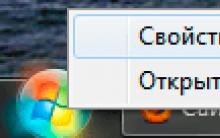
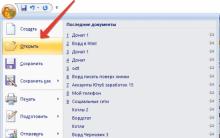







Как дозвониться человеку, если он включил режим «Не беспокоить Как убрать режим не беспокоить на андроиде
Разделение PDF на страницы онлайн
Самые интересные французские модные блогеры
Что означает звездочка в Вайбере на фото в контактах?
Подключение Xbox к компьютеру